win10qq登陆超时检查网络或防火墙00001怎么解决 Win10 QQ 登陆超时怎么解决网络或防火墙问题
Win10上使用QQ登陆时出现超时问题可能是由网络连接不稳定或防火墙设置导致的,如果遇到这种情况,我们可以尝试检查网络连接是否正常,确认防火墙是否阻止了QQ的访问。同时也可以尝试重新启动电脑或重启路由器来解决问题。如果以上方法无效,可以尝试更新QQ客户端或联系网络管理员寻求帮助。解决Win10 QQ登录超时问题需要综合考虑网络和软件设置方面的因素,找到合适的解决方法。
具体方法:
1、打开QQ,先别登录,找到上面的设置选项;
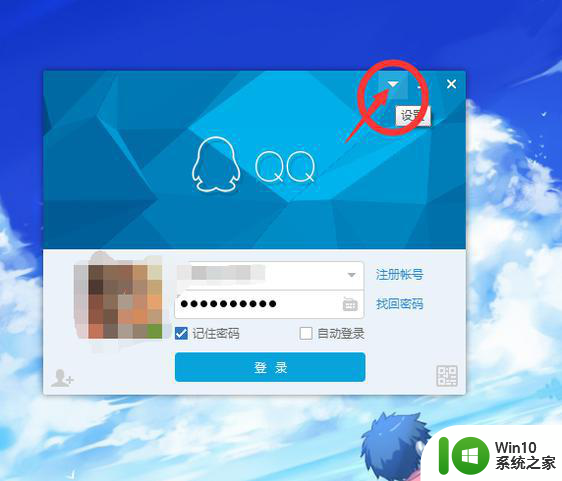
2、点击进入设置后把网络设置下方的“类型”选为不使用代理,同时把登录服务器下方的“类型”也选为不使用高级选项。然后点击确定返回看看是不是能登录QQ了。
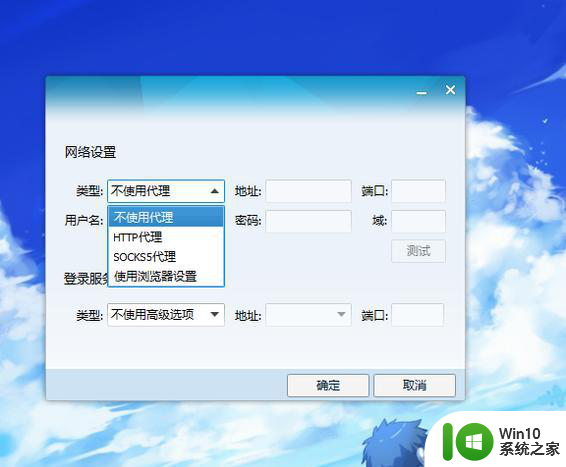
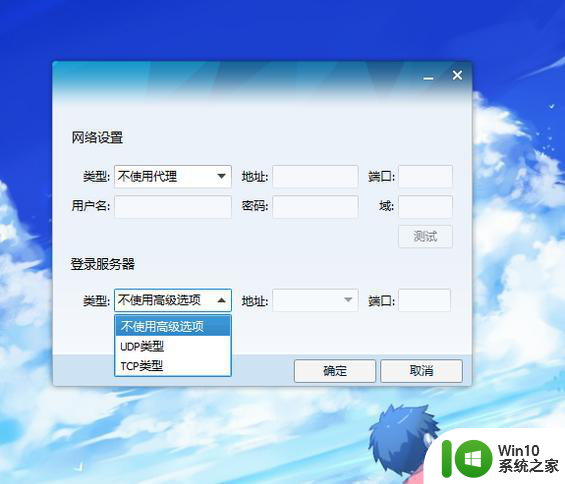
3、如果上述方法并不起作用的话还可以试下第二种方法:
先点击开始菜单找到“搜索程序和文件”;
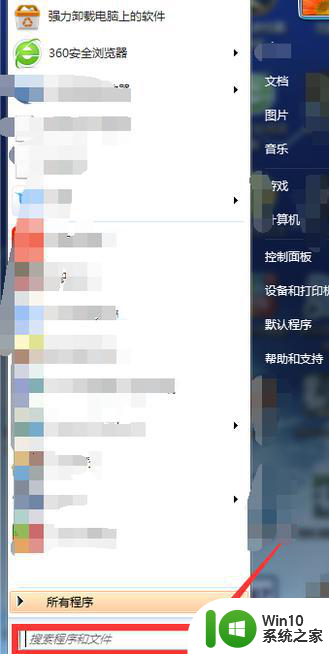
4、点击输入“cmd”(如果不是Win7系统则可以在开始菜单里找到“运行”,在“运行”里输入cmd也是一样的);
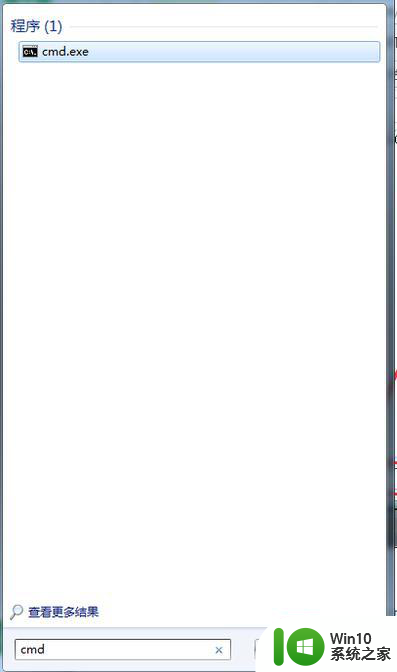
5、这时会出现一个dos窗口;
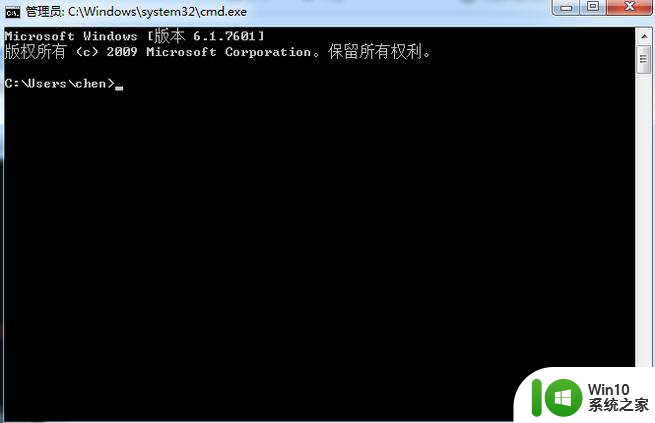
6、在C:UsersXXXXX后面键入“netsh winsock reset catalog”(引号内的那串字母,不包括引号。但空格要保留);
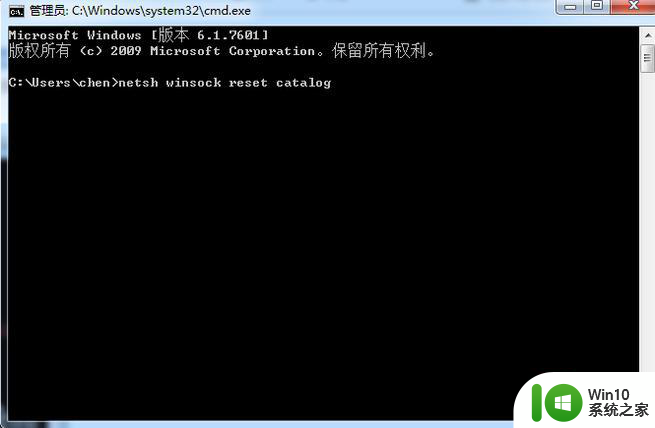
7、确保输入无误后敲击键盘“回车”。出现如下图所示内容则算成功;
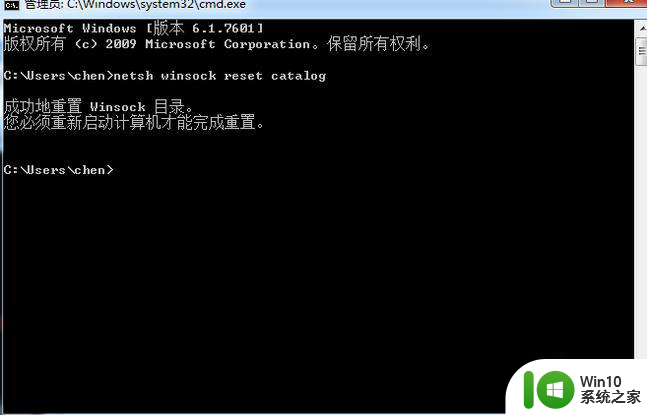
8、然后在如法炮制将“netsh int ip reset reset.log hit”键入在C:UsersXXXXX后面并按回车。出现如下图所示内容则算成功;
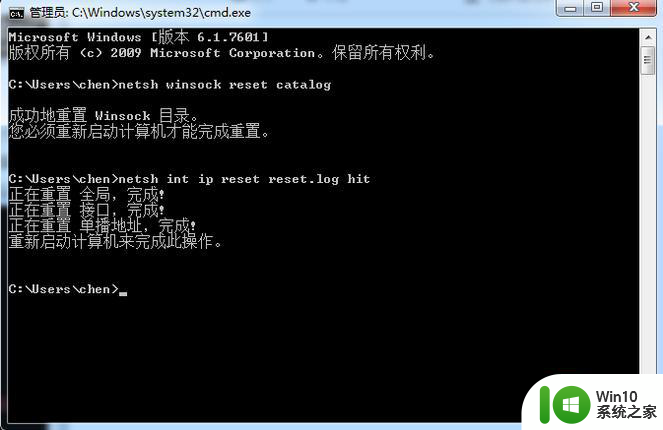
9、重启计算机以后QQ便可以正常登录了。
以上就是win10qq登陆超时检查网络或防火墙00001怎么解决的全部内容,如果有遇到这种情况,那么你就可以根据小编的操作来进行解决,非常的简单快速,一步到位。
win10qq登陆超时检查网络或防火墙00001怎么解决 Win10 QQ 登陆超时怎么解决网络或防火墙问题相关教程
- windows10系统网络防火墙在哪里设置 windows10网络防火墙怎么设置
- windows10防火墙阻止网络连接怎么解除 W10防火墙如何解除网络拦截
- win10开关防火墙功能的方法 win10防火墙怎么开启或关闭
- win10防火墙怎么关闭 win10如何临时关闭防火墙
- win10防火墙无法启动怎么解决 电脑防火墙打不开怎么办win10
- win10打不开防火墙的解决方法 win10防火墙无法启动怎么办
- win10点防火墙没反应怎么办 window10防火墙打不开的解决方法
- win10防火墙服务禁用为灰色怎么解决 win10防火墙服务禁用无法启用
- win10防火墙怎样关闭 如何临时关闭Win10防火墙
- win10系统关闭防火墙有什么影响 win10关闭防火墙会影响网络速度吗
- win10防火墙阻止firefox如何解除 win10防火墙阻止firefox怎么办
- win10防火墙无法启动0x8007042c Win10防火墙提示错误代码0x8007042c解决方法
- 蜘蛛侠:暗影之网win10无法运行解决方法 蜘蛛侠暗影之网win10闪退解决方法
- win10玩只狼:影逝二度游戏卡顿什么原因 win10玩只狼:影逝二度游戏卡顿的处理方法 win10只狼影逝二度游戏卡顿解决方法
- 《极品飞车13:变速》win10无法启动解决方法 极品飞车13变速win10闪退解决方法
- win10桌面图标设置没有权限访问如何处理 Win10桌面图标权限访问被拒绝怎么办
win10系统教程推荐
- 1 蜘蛛侠:暗影之网win10无法运行解决方法 蜘蛛侠暗影之网win10闪退解决方法
- 2 win10桌面图标设置没有权限访问如何处理 Win10桌面图标权限访问被拒绝怎么办
- 3 win10关闭个人信息收集的最佳方法 如何在win10中关闭个人信息收集
- 4 英雄联盟win10无法初始化图像设备怎么办 英雄联盟win10启动黑屏怎么解决
- 5 win10需要来自system权限才能删除解决方法 Win10删除文件需要管理员权限解决方法
- 6 win10电脑查看激活密码的快捷方法 win10电脑激活密码查看方法
- 7 win10平板模式怎么切换电脑模式快捷键 win10平板模式如何切换至电脑模式
- 8 win10 usb无法识别鼠标无法操作如何修复 Win10 USB接口无法识别鼠标怎么办
- 9 笔记本电脑win10更新后开机黑屏很久才有画面如何修复 win10更新后笔记本电脑开机黑屏怎么办
- 10 电脑w10设备管理器里没有蓝牙怎么办 电脑w10蓝牙设备管理器找不到
win10系统推荐
- 1 番茄家园ghost win10 32位官方最新版下载v2023.12
- 2 萝卜家园ghost win10 32位安装稳定版下载v2023.12
- 3 电脑公司ghost win10 64位专业免激活版v2023.12
- 4 番茄家园ghost win10 32位旗舰破解版v2023.12
- 5 索尼笔记本ghost win10 64位原版正式版v2023.12
- 6 系统之家ghost win10 64位u盘家庭版v2023.12
- 7 电脑公司ghost win10 64位官方破解版v2023.12
- 8 系统之家windows10 64位原版安装版v2023.12
- 9 深度技术ghost win10 64位极速稳定版v2023.12
- 10 雨林木风ghost win10 64位专业旗舰版v2023.12